คุณเคยพบข้อความแสดงข้อผิดพลาด ERR_FILE_NOT_FOUND เมื่อเปิดแท็บหน้าเว็บใน Google Chrome หรือไม่ นักพัฒนาบางคนมีข้อความแสดงข้อผิดพลาดคล้ายกันเมื่อพัฒนาส่วนขยายของ Chrome ข้อความแสดงข้อผิดพลาดระบุชัดเจนมากขึ้น:“ ไม่พบหน้าเว็บนี้…ข้อผิดพลาด 6 (สุทธิ :: ERR_FILE_NOT_FOUND): ไม่พบไฟล์หรือไดเรกทอรี ”
ข้อผิดพลาด 6 มักเกิดจากส่วนขยายของ Chrome และนี่คือวิธีที่คุณสามารถแก้ไขปัญหาได้
ไม่พบไฟล์ข้อผิดพลาดของ Google Chrome [แก้ไข]
- ลบส่วนขยายของแท็บซ้ำ
- ปิดใช้งานส่วนขยายของ Chrome
- รีเซ็ต Google Chrome
- แก้ไขข้อผิดพลาด ERR_FILE_NOT_FOUND เมื่อพัฒนาส่วนขยาย
1. ลบส่วนขยายของแท็บซ้ำออก
แท็บที่ซ้ำกันไม่ใช่ส่วนขยายของแท้ ในความเป็นจริงนักจี้เบราว์เซอร์ที่มาพร้อมกับซอฟต์แวร์ฟรีแวร์บางตัวที่เผยแพร่บนเว็บไซต์ ไฮแจ็คเกอร์เบราว์เซอร์แก้ไขการตั้งค่าเบราว์เซอร์และเปลี่ยนเส้นทางการค้นหาเว็บ ผู้ใช้ Chrome หลายคนพบว่าข้อผิดพลาด ERR_FILE_NOT_FOUND เกิดจากส่วนขยายของแท็บซ้ำ
ดังนั้นการลบแท็บที่ซ้ำกันอาจแก้ไขข้อผิดพลาด 6 คุณอาจพบว่ารายการซอฟต์แวร์ของแท็บโปรแกรมและคุณลักษณะรวมถึงแท็บที่ซ้ำกัน เปิดแท็บโปรแกรมและคุณลักษณะโดยกดปุ่ม Win + R ฮอตคีย์และป้อน 'appwiz.cpl ' ในกล่องข้อความของ Run จากนั้นเลือกแท็บเริ่มต้นแล้วกดปุ่ม ถอนการติดตั้ง
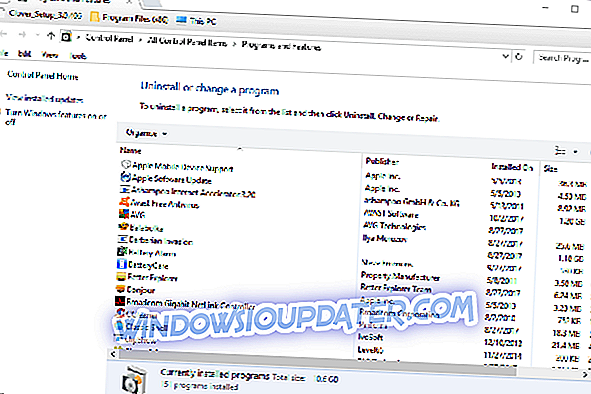
2. ปิดใช้งานส่วนขยายของ Chrome
หากคุณไม่พบแท็บที่ซ้ำกันแสดงอยู่ในแท็บโปรแกรมและคุณลักษณะปัญหาอาจเกิดจากส่วนขยายอื่น การปิดส่วนขยายของ Chrome ทั้งหมดอาจช่วยแก้ไขข้อผิดพลาด 6 ได้ด้วยนี่คือวิธีที่คุณสามารถปิดส่วนขยายของ Google Chrome ได้
- คลิกปุ่ม กำหนด Google Chrome ที่ด้านบนขวาของหน้าต่างเบราว์เซอร์
- เลือก เครื่องมือเพิ่มเติม > ส่วนขยาย เพื่อเปิดแท็บในภาพรวมด้านล่างโดยตรง

- คุณควรลบแท็บเริ่มต้นอย่างแน่นอนหากพบว่ามีแท็บนั้นอยู่ ยกเลิกการเลือกช่องทำเครื่องหมายที่เลือกทั้งหมดเพื่อปิดการใช้งานส่วนขยายอื่น ๆ
- จากนั้นรีสตาร์ทเบราว์เซอร์ Chrome
- หากวิธีนี้แก้ไขปัญหาได้ให้สลับส่วนขยายทั้งหมดของคุณอีกครั้ง จากนั้นคุณสามารถปิดส่วนขยายครั้งละหนึ่งรายการจนกระทั่งข้อผิดพลาด 6 ได้รับการแก้ไขเพื่อระบุว่าส่วนเสริมใดที่คุณต้องการลบได้ดียิ่งขึ้น
3. รีเซ็ต Google Chrome
การรีเซ็ต Google Chrome เป็นการตั้งค่าเริ่มต้นอาจเป็นการแก้ปัญหาที่มีประสิทธิภาพสำหรับข้อผิดพลาด 6 ซึ่งจะปิดใช้งานส่วนขยายและธีมของ Chrome และล้างข้อมูลชั่วคราว คุณสามารถรีเซ็ตเบราว์เซอร์ดังกล่าวได้ดังนี้
- กดปุ่ม กำหนด Google Chrome เพื่อเปิดเมนูของเบราว์เซอร์
- เลือก การตั้งค่า เพื่อเปิดแท็บที่แสดงด้านล่าง

- เลื่อนลงไปที่ด้านล่างของแท็บและคลิก ขั้นสูง เพื่อขยายตัวเลือกเพิ่มเติม
- เลื่อนแท็บลงไปอีกเล็กน้อยเพื่อตั้งค่ารีเซ็ต คลิก รีเซ็ต และกดปุ่ม RESET เพื่อยืนยัน
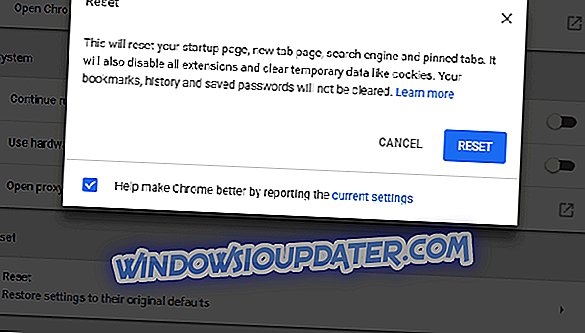
4. การแก้ไขข้อผิดพลาด ERR_FILE_NOT_FOUND เมื่อพัฒนาส่วนขยาย
นักพัฒนาบางคนพบว่าข้อผิดพลาด ERR_FILE_NOT_FOUND เกิดขึ้นเมื่อพัฒนาส่วนขยายของ Chrome ซึ่งมักเป็นเพราะไฟล์ popup.html ไม่ตรงกับรายการป๊อปอัปในไฟล์ manifest.json
ตรวจสอบให้แน่ใจว่าไฟล์ป๊อปอัพตรงกับรายการป๊อปอัพที่ระบุไว้ในรหัส JSON คุณสามารถแก้ไขปัญหาโดยแก้ไขชื่อไฟล์ป๊อปอัพหรือรายการป๊อปอัพที่ระบุเพื่อให้ตรงกับ
นั่นเป็นวิธีที่ผู้ใช้ Chrome สามารถแก้ไขปัญหา ERR_FILE_NOT_FOUND ซอฟต์แวร์ป้องกันไวรัสยังสามารถลบไฮแจ็คเกอร์ของเบราว์เซอร์เช่น Duplicate Tab ดังนั้นการสแกนมัลแวร์อาจแก้ไขข้อผิดพลาด 6 ได้




